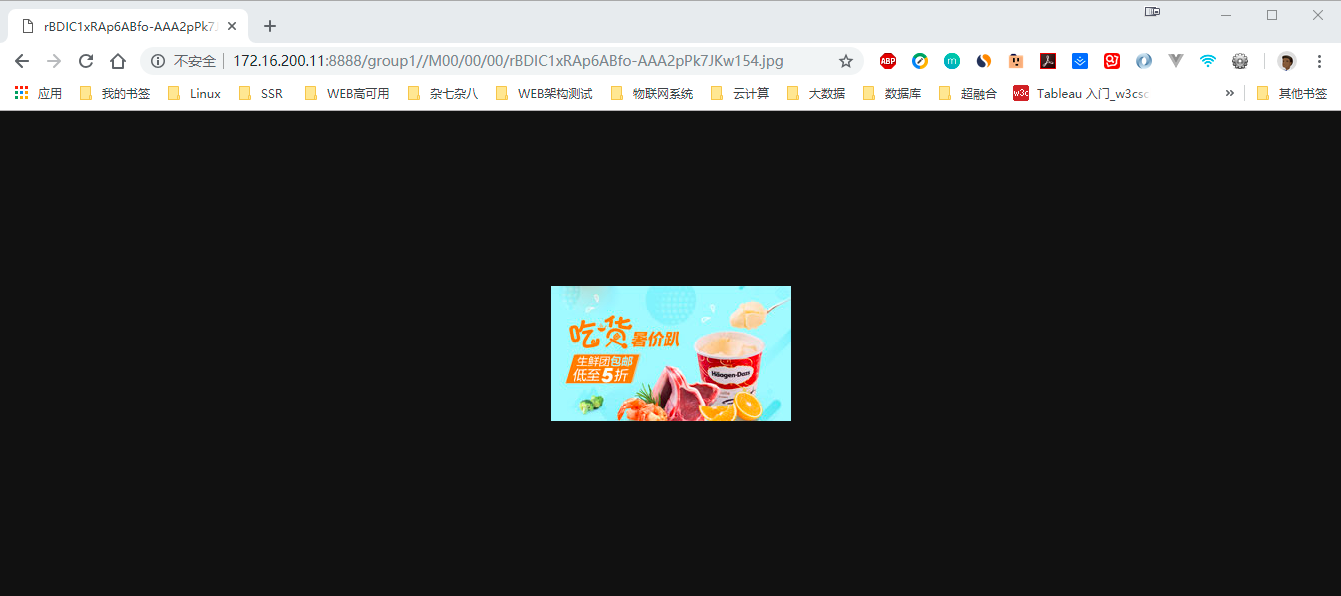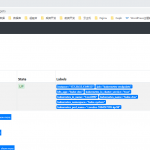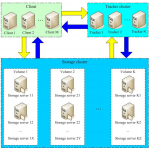一:安装Python客户端
注:在 windows 环境下使用 pip install fdfs_client 会报错,所以直接安装是不行的,这里我们采用手动安装的方式。
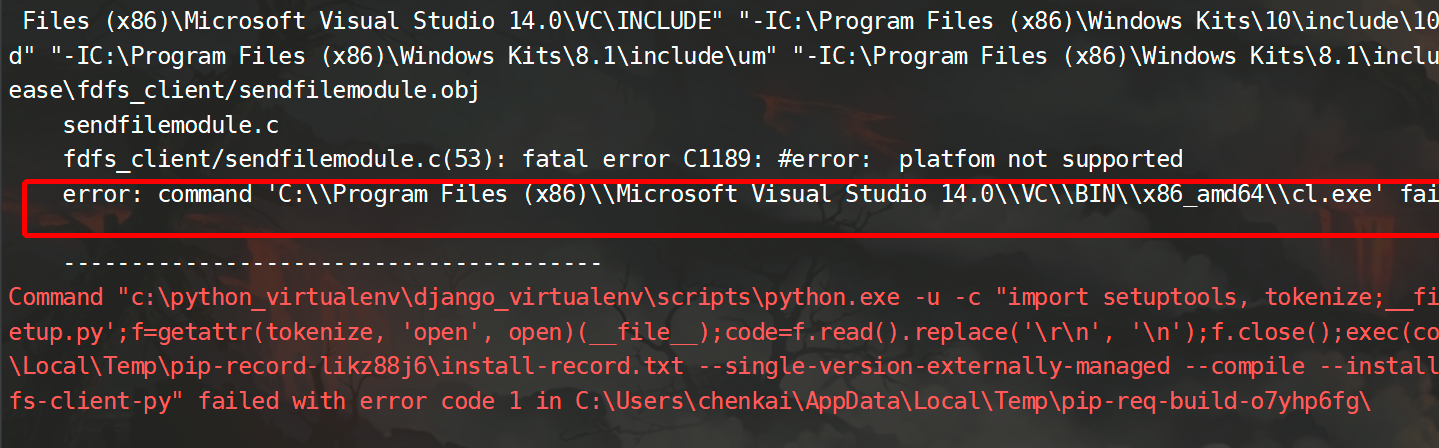
1、下载并安装fdfs_client-py 。
下载地址:https://codeload.github.com/hay86/fdfs_client-py/zip/master
下载完成之后解压master文件并进入、通过workon命令进入虚拟环境。在安装之前我们需要手动去修改2个配置文件、不然安装过程会报错(ImportError: No module named sendfile)、把红框中的配置项用#注释掉。
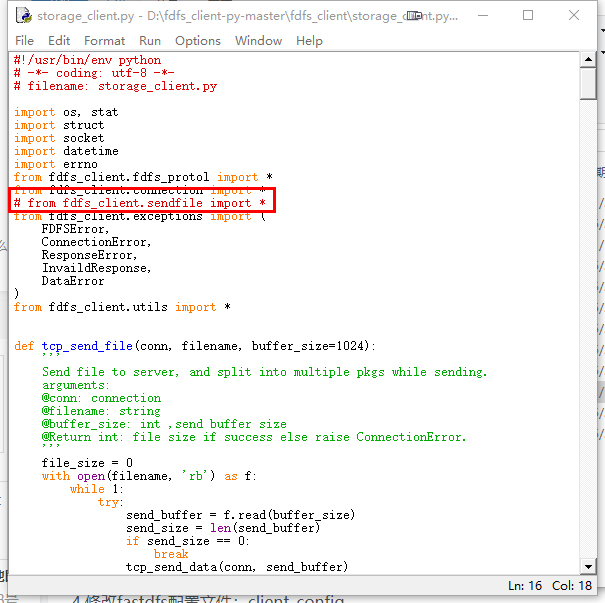
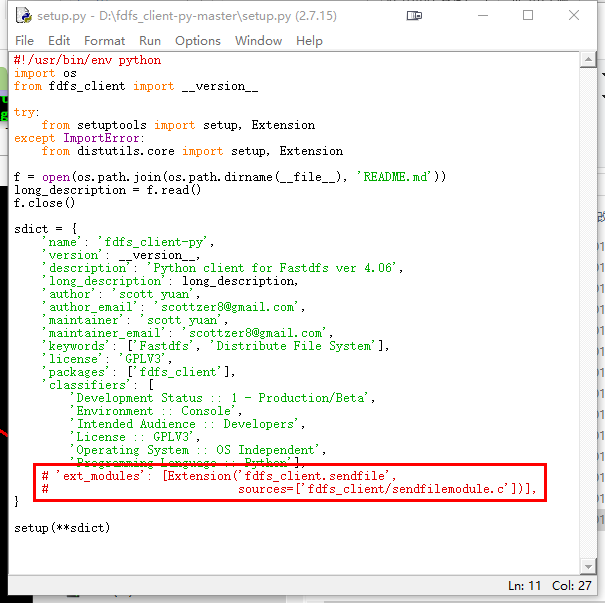
用 python setup.py install 命令安装 fdfs_client-py
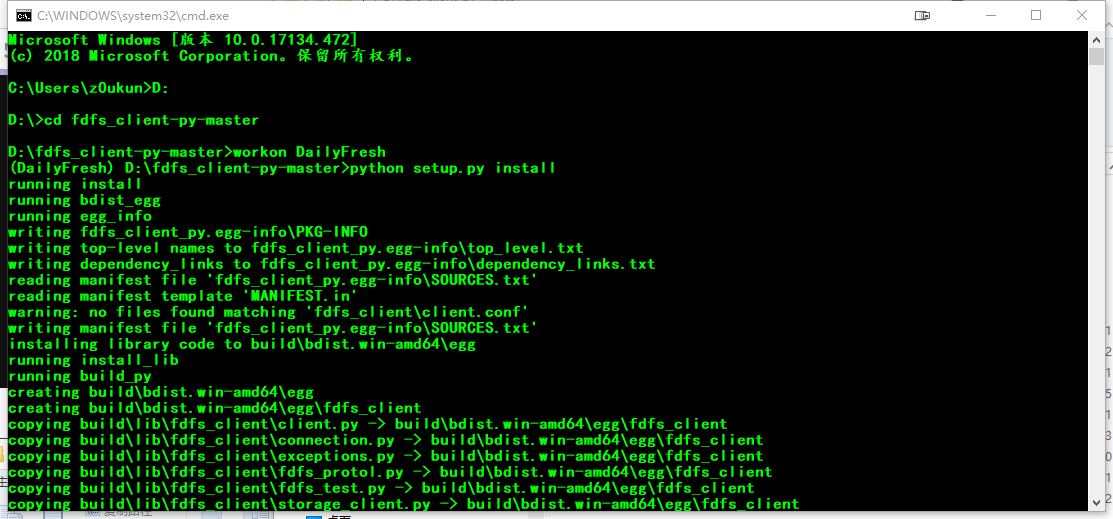
安装完成之后直接将fdfs_client文件夹copy到python解释器的 /lib 目录下
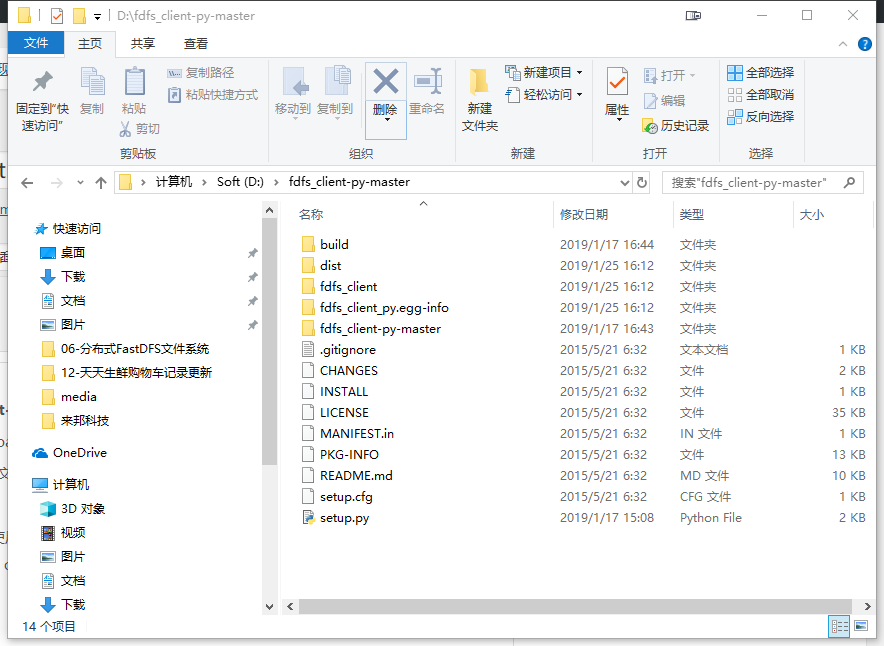
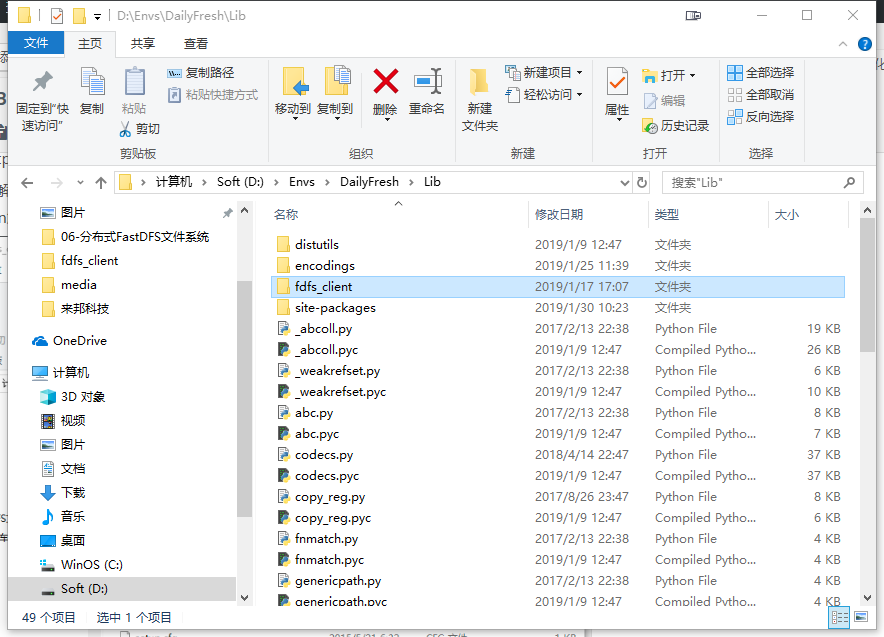
2、安装 mutagen 和 requests
pip install mutagen
pip isntall requests
安装完成之后用pip list命令查看fdfs_client-py、mutagen和requests是否已经安装完成。
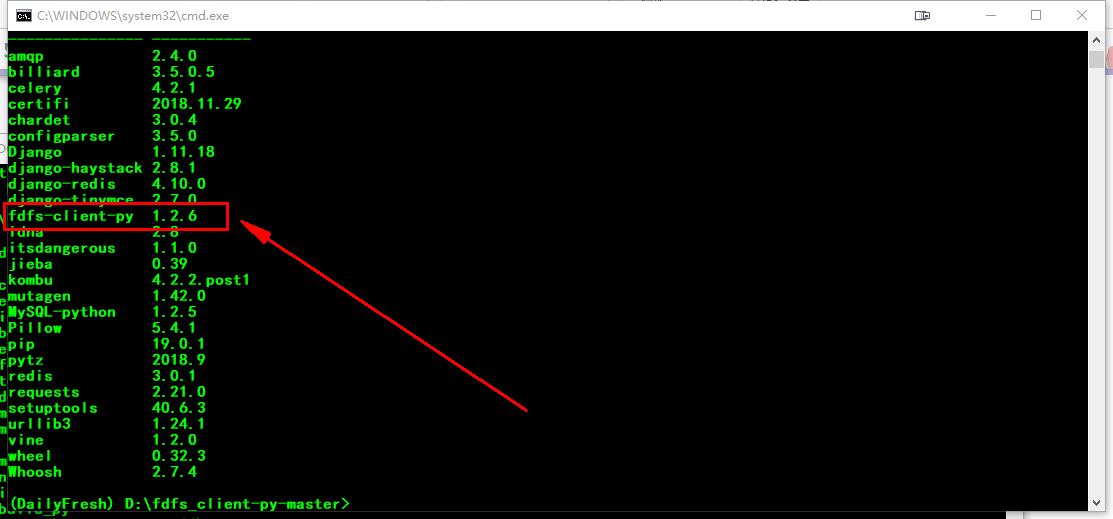
3、配置client.conf
把fastDFS安装配置文章中提到的client.conf文件拷贝到项目目录中、也可以手动创建并修改、示例如下:
# connect timeout in seconds
# default value is 30s
connect_timeout=30
# network timeout in seconds
# default value is 30s
network_timeout=60
# the base path to store log files
base_path=../../log
# tracker_server can ocur more than once, and tracker_server format is
# “host:port”, host can be hostname or ip address
tracker_server=172.16.200.11:22122
#standard log level as syslog, case insensitive, value list:
### emerg for emergency
### alert
### crit for critical
### error
### warn for warning
### notice
### info
### debug
log_level=info
# if use connection pool
# default value is false
# since V4.05
use_connection_pool = false
# connections whose the idle time exceeds this time will be closed
# unit: second
# default value is 3600
# since V4.05
connection_pool_max_idle_time = 3600
# if load FastDFS parameters from tracker server
# since V4.05
# default value is false
load_fdfs_parameters_from_tracker=false
# if use storage ID instead of IP address
# same as tracker.conf
# valid only when load_fdfs_parameters_from_tracker is false
# default value is false
# since V4.05
use_storage_id = false
# specify storage ids filename, can use relative or absolute path
# same as tracker.conf
# valid only when load_fdfs_parameters_from_tracker is false
# since V4.05
storage_ids_filename = storage_ids.conf
#HTTP settings
http.tracker_server_port=8888
#use “#include” directive to include HTTP other settiongs
##include http.conf
我这里直接在项目目录中创建了client.conf文件

4、文件上传测试
# 导入模块:
from fdfs_client.client import Fdfs_client
# 导入配置文件:
# 注意:windows环境下绝对路径会发生转义,需要加上 “r” 说明是原生字符串
client = Fdfs_client(r’配置文件绝对路径’)
# 我的示例:client = Fdfs_client(r’D:EnvsProjectDailyFreshutilsfdfsclient.conf’)
# 上传图片:注意:windows环境下绝对路径会发生转义,需要加上 “r” 说明是原生字符串
client.upload_by_filename(r’图片文件绝对路径’)
# 我的示例:client.upload_by_filename(r’D:EnvsProjectDailyFreshstaticimagesadv01.jpg’)
上传成功之后会会看到下面的信息:
getting connection
<fdfs_client.connection.Connection object at 0x000000000564B2B0>
<fdfs_client.fdfs_protol.Tracker_header object at 0x000000000564B550>
{‘Status’: ‘Upload successed.’, ‘Storage IP’: u’172.16.200.11′, ‘Remote file_id’: u’group1M00/00/00/rBDIC1xRAp6ABfo-AAA2pPk7JKw154.jpg’, ‘Group name’: u’group1′, ‘Local file name’: ‘D:EnvsProjectDailyFreshstaticimagesadv01.jpg’, ‘Uploaded size’: ‘13.00KB’}
就代表上传成功了。

然后我们用172.16.200.11:8888/group1M00/00/00/rBDIC1xRAp6ABfo-AAA2pPk7JKw154.jpg去访问刚才上传的图片。